В документ Word или Excel можно вставить объект из другого приложения и редактировать этот объект, пользуясь возможностями приложения, в котором он создан. Для этого откройте документ и выберите одну из следующих команд:
- в меню Вставка (Insert) команду Рисунок (Picture), а затем одну из команд: Картинки (Clip Art), Из файла (From File) и т.д.;
- в меню Вставка (Insert) команду Объект (Object);
- в меню Правка (Edit) команду Специальная вставка (Paste Special);
- специальные команды, предусмотренные только в данном приложении, например, если вы хотите переслать слайд из приложения PowerPoint в документ Word выберите в меню Файл (File) команду Отправить в (Send To), Microsoft Word (Microsoft Word).
Разницу между копированием данных и вставкой их в качестве объекта поясним на следующем примере. Вы можете скопировать диапазон ячеек Excel в буфер обмена и вставить их в документе Word. Если выбрать команду Вставить (Insert) из меню Правка (Edit), то данные ячеек будут представлены в таблице Word. При использовании команды Специальная вставка (Paste Special) в меню Правка (Edit) и выбора в списке Рабочий лист Excel (Microsoft Excel Worksheet Object) скопированная информация будет отображена как связанный объект и сохранит связь с исходным приложением. При изменении данных в книге они будут изменены в документе Word.
Связывание данных таблиц Excel и документов Word
Для вставки в документ нового объекта откройте документ, выберите команду Объект (Object) в меню Вставка (Insert), и в диалоговом окне Вставка объекта (Insert Object) откройте вкладку Создание (Create New) (рис. 28.2).
Рис. 28.2 Выбор типа вставляемого объекта
Рис. 28.3 Значок и имя вставленного объекта
Вставка объекта в меньшей степени увеличивает размер документа, чем внедрение, так как не используются связи. Для вставки в документ файла в окнах программ Word, Excel, PowerPoint установите курсор на месте вставки, выберите команду Объект (Object) из меню Вставка (Insert) и откройте вкладку Создание из файла (Create from File) (рис. 28.4):
- В поле Имя файла (File Name) укажите имя вставляемого файла.
- Кнопка Обзор (Browse) позволяет найти нужную папку «и указать требуемый файл.
- В связи с тем, что впоследствии файл, содержащий вставляемый объект, может быть перемещен в другой каталог, его могут переименовать или изменять, то предусмотрена возможность установки флажка Связь с файлом (Link to file), обеспечивающим постоянную связь между вставляемым объектом и создаваемым документом. После установки флажка все изменения в файле будут отражаться в документе.
- Нажмите кнопку ОК.
Рис. 28.4 Вставка в документ файла
Редактирование внепренного объекта
Независимо от того, в какое приложение вставлен объект, его можно редактировать с помощью меню и панелей инструментов приложения, в котором он создан. Для редактирования объекта, соответствующая исходная программа должна быть установлена на компьютере. После щелчка по внедренному объекту вокруг него появятся маркеры выделения, а в строке состояния отобразится подсказка, что для изменения объекта следует его дважды щелкнуть. При редактировании внедренного объекта на экране отображаются строка меню и панели инструментов приложения, в котором был создан объект, строка заголовка исходного приложения не меняется.
Заполнение документов Word данными из Excel. Слияние Word
В качестве примера на рис. 28.5 показано окно приложения Word после двойного щелчка внедренного в документ листа Microsoft Excel. В окне Microsoft Word видны панели инструментов Excel и строка формул. Для редактирования объекта в окне исходнбго приложения выберите в меню Правка (Edit) команду Объект (Object), Открыть (Open).
Рис. 28.5 Окно приложения Word после вставки листа Excel
Закончив редактирование объекта, вернитесь в окно исходного документа. В тех случаях, когда, редактируемый объект отображается в окне приложения, в котором создается документ, для возвращения в окно исходного документа щелкните мышью вне объекта. Если редактируемый объект отображался в отдельном окне, то выберите в меню Файл (File) команду Выход (Exit).
При копировании данных в качестве внедренного объекта конечный файл занимает больше дискового пространства, чем при связывании данных.
Редактирование связанного объекта
Кнопка Обновить (Update Now) обновляет выделенную связь. Выделите строку с названием связанного объекта, а затем нажмите кнопку Открыть источник (Open Source). Установка переключателя в положение Автоматически обеспечивает соответствие данных в документе исходному файлу.
Рис. 28.6 Диалоговое окно, содержащее сведения о связанных объектах
Этот параметр недоступен, если установлен флажок Не обновлять связь (locked).
После редактирования исходного файла выберите команду Выход (Exit) в меню Файл (File).
Обмен ценными между таблицей Excel и текстовым документом, созданный в приложении Microsoft Word
В качестве примера использования связанных данных рассмотрим обмен информацией между таблицей Excel и текстовым документом, созданный в приложении Word. Чтобы связать таблицу, диаграмму или другой фрагмент документа Excel с документом Word, выполните следующие действия:
- выделите таблицу в Excel;
- выберите команду Копировать (Сору) в меню Правка (Edit) или нажмите одноименную кнопку на панели инструментов Стандартная. С клавиатуры команду можно выбрать, нажав клавиши Ctrl+C или Ctrl+Insert;
- откройте документ Word, установите курсор на месте вставки и выберите в меню Правка (Edit) команду Специальная вставка (Paste Special);
- в диалоговом окне Специальная вставка (Paste Special) поставьте переключатель в положение Связать (Paste Link) (рис. 28.7);
- в списке Как (As) выберите формат данных, в данном случае Формат HTML. Число форматов данных, отображаемых в списке, их типы зависят от приложения источника. В рамке Результат приводится описание результатов вставки;
- после установки флажка В виде значка (Display as Icon) содержимое буфера обмена будет отображаться в виде значка. Флажок целесообразно использовать в том случае, если не требуется, чтобы в файле отображались сами данные;
- нажмите кнопку ОК.
Рис. 26.7 Диалоговое окно, используемое для связывания и внедрения объекта
Для проверки, что данные связаны, внесите изменения в таблицу Excel и посмотрите, как они изменятся в документе Word.
Можно скопировать данные из одного окна приложения Microsoft Office в другое путем перетаскивания.
Вставка файла в документ
Если вы хотите вставить файл целиком, то после установки курсора на месте вставки выберите в меню Вставка (Insert) команду Файл (File).
В диалоговом окне Вставка файла (Insert File) нажмите кнопку со стрелкой справа от кнопки Вставить (Insert) и выберите в раскрывающемся списке Вставить как ссылку (Insert as Link) (рис. 28.8). Вставленный объект можно отобразить как файл целиком или только коды полей (рис. 28.9). Вставленный файл будет выделена серым фоном.
Для переключения используются клавиши Alt+F9.
В окнах программ Word, Excel, PowerPoint команда Специальная вставка (Paste Special) в меню Правка (Edit) позволяет содержимое буфера обмена вставить или внедрить в позицию курсора в формате, выбранном в списке Как (As). В этом случае содержимое буфера обмена вставляется или внедряется, однако связь с ним не устанавливается.
Рис. 28.6 Диалоговое окно Вставить файл
Рис. 28.9 Отображение кодов полей вставленного файла
Если вы создали связь между файлами (напомним, что для этого можно выбрать в меню Правка (Edit) команду Специальная вставка (Paste Special)) и хотите ее изменить, то выполните следующие действия:
- выберите команду Связи (Links) в меню Правка (Edit);
- в диалоговом окне Связи (Links) выделите один или несколько файлов (рис. 28.10);
- если вы хотите, чтобы выделенная связь автоматически обновлялась при открытии файла-контейнера, поставьте переключатель в разделе Способ обновления связь (Update method for selected link) в положение автоматически (Automatic update) (этот параметр недоступен, если обновление связи запрещено);
- установка флажка Не обновлять связь (Locked) запрещает обновление выделенной связи. Если этот флажок установлен, то кнопка Обновить (Update Now) недоступна;
- после нажатия кнопки Разорвать связь (Break Link) происходит разрыв связи между исходным файлом и текущим документом. После этого прекращается обновление данных при изменении исходного файла, и связь исчезает из списка связей.
Рис. 28.10 Диалоговое окно Связи
Изменение типа объекта
Команды Объект (Object), Преобразовать (Convert) в меню Правка (Edit) позволяет изменить тип объекта, например, можно внедренный объект преобразовать в связанный в том случае, когда исходное приложение работает независимо. (Это невозможно сделать для рисунка, диаграммы, организационной диаграммы, уравнения). Для выполнения этой операции выполните следующие действия:
- откройте объект в его исходном приложении;
- выберите в меню Файл (File) команду Сохранить как (Save As);
- сохраните объект в отдельном файле;
- вернитесь из исходного приложения в основной документ и удалите внедренную версию объекта;
- выберите в меню Вставка (Insert) команду Объект (Object);
- на вкладке Создание из файла (Create from File) (см. рис. 28.1) введите имя файла, который следует вставить как связанный объект (можно найти нужный файл, нажав кнопку Обзор (Browse)), установите флажок Связь
- с файлом (Link to File) и нажмите кнопку ОК.
Fore kc .ru
Рефераты, дипломы, курсовые, выпускные и квалификационные работы, диссертации, учебники, учебные пособия, лекции, методические пособия и рекомендации, программы и курсы обучения, публикации из профильных изданий
Источник: www.ms2003office.ru
Данный объект был создан в следующей программе word
Столкнулся с такой проблемой: В word вставлен объект AutoCadа. В word 2010 при двойном клике данный объект запускается в AutoCadе и с ним можно работать. А в word 2007 при двойном клике появляется сообщение о том, что данный тип объекта не определён. А если его переопределить в word 2010 и открыть в word 2007, то появляется сообщение что программа не корректно установлена. AutoCad установлен корректно.
Подскажите пожалуйста, как сделать так, чтоб в word 2007 при двойном клике данный объект запускается в AutoCadе.
Регистрация: 03.01.2014
Сообщений: 2,870
А какая версия AutoCAD?
Пользователь
Регистрация: 29.07.2008
Сообщений: 35
Объект AutoCad
Версия AutoCad – 2008, 2011, 2012. Но как мне кажется дело не в AutoCad. Т.к. имея Office 2010 все объекты, вставленные AutoCad-ом, определяются как объекты AutoCad. И при двойном щелчке мыши запускаются в AutoCad-е, где их можно редактировать. Изменения редактируемых объектов отображаются и в Word-е. С помощью какого AutoCad-а были сделаны эти объекты, я не знаю.
Вопрос заключается в том, как сделать так, чтоб в Office 2007 при двойном клике мышки, эти объекты запускались в AutoCad-е, и их можно редактировать.
Регистрация: 03.01.2014
Сообщений: 2,870
Добрый день!
Проблема здесь может быть не только в Office. Безусловно версия 2007 содержит очень много серьёзных ошибок и недоработок, многие из которых так и не были устранены при выпуске Service Pack’ов.
Однако, помимо этого, Autodesk очень часто вносит изменения как в сам AutoCAD, так и в формат DWG. Это может быть далеко не всегда заметно пользователю, но зато очень часто заметно ПО. Особенно, если учитывать, тот факт, что ни одна из версий формата DWG так и не была описана в официальной документации. Подробнее об этом можно прочитать здесь: DWG.
ИМХО: В Office 2007 может просто не быть поддержки для новых версий AutoCAD и/или DWG.
У меня в своё время была похожая проблема, только с Office 2003 и AutoCAD 2006. Я её решил следующим образом. Создавал чертёж изначально в AutoCAD и сохранял на жёсткий диск. Затем вставлял его в Office, как объект при этом устанавливал флажок «Связь с файлом». После редактирования файла чертежа в AutoCAD изменения автоматически отображались в Office.
Способ неудобный, но с учётом вышеизложенных обстоятельств, вынужденный.
Поэтому если необходимо использовать именно Office 2007 можно попробовать воспользоваться этим способом. Либо использовать Office 2010. Если я не ошибаюсь, то версии 2007 и 2010 используют один и тот же формат документов.
Регистрация: 02.05.2009
Сообщений: 3,907
AutoCad – 2008,office 2007,вставил объект ,создал чертеж,сохранил.
Открыл ворд,даблом по объекту запустился автокад,открыл чертеж.
Проблемы не наблюдались.
Ранее наблюдал проблемы с вордом 2007 при установленом принтере НР2100,как оказалось,был конфликт.,нашёл инфу по этому вопросу в сети.Всякое может быть.
Анализ,обработка данных Недорого
Пользователь
Регистрация: 29.07.2008
Сообщений: 35
Регистрация: 03.01.2014
Сообщений: 2,870
Добрый день.
Похоже, что Вы пока не прочитали мой пост #4. Там всё подробно написано.
Пользователь
Регистрация: 29.07.2008
Сообщений: 35
Из всего выше сказанного, я так понимаю работать необходимо с Office 2010. Другие офисы смогут работать с данным файлом только при наличии dwg файлов этих объектов. Если это так, то тему можно закрыть.
Ещё раз спасибо всем кто присоединился к обсуждению данной темы.
Источник: www.programmersforum.ru
Группировка фигур в Microsoft Word
В документах Microsoft Office доступна работа с автофигурами. Вы можете создавать композиции, комбинировать картинки, вставлять объекты WordArt. Но вот изменять их придётся отдельно. Это очень неудобно, если вы составляете узор из множества различных частей. Чтобы не перемещать каждый кружочек, разберитесь, как сгруппировать фигуры в Ворде.

Для переноса или других операций с автофигурами их можно объединить
Если объединить изображения, то программа будет воспринимать их как единое целое. Так можно изменить сразу все элементы, переместить их или применить к ним определённые атрибуты.
Как сгруппировать объекты в документе?
Вы скомбинировали рисунок из нескольких частей и решили перенести его в другое место. Чтобы не перетаскивать автофигуры отдельно, соедините их через панель WordArt.
Вот как сгруппировать объекты в Ворде:
- Расположите иллюстрации так, как вам нужно.
- Выделите их. Для этого зажмите клавишу Ctrl и кликайте на фигуры, которые хотите соединить.
- В строке меню появится пункт «Формат». Выберете его — откроется ВордАрт. В Office 2003 эти настройки надо вызывать через Вид — Панель рисования.
- Нажмите кнопку «Сгруппировать». Она находится в правой части меню. Если её не видно, расширьте или разверните окно.
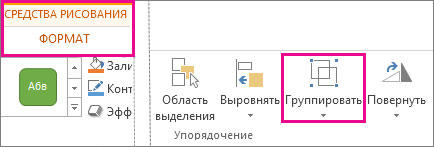
После этого Word будет воспринимать отдельные объекты как один. Их можно изменять, передвигать и копировать одновременно.
Гораздо легче объединить рисунок через контекстное меню. Для этого выберите все изображения с зажатой клавишей Ctrl и кликните по ним правой кнопкой мыши. В выпавшем списке наведите на «Сгруппировать».

Если вы захотите изменить цвет иллюстрации или использовать атрибуты, это можно сделать сразу со всеми картинками. Но некоторые эффекты накладываются не на композицию, а на отдельные фигуры. Например, тень — она появляется не у всего узора, а по контуру каждого элемента.
В Ворде не получится объединить изображения, созданные в разных программах. Если вы добавите в документ изображение из файла и WordArt, их нельзя будет выделить одновременно. Чтобы обойти это ограничение, надо изменить параметры обтекания.
- Кликните на картинку правой кнопкой мыши.
- Наведите на пункт «Обтекание текстом».
- Нажмите на любое значение кроме «В тексте». Теперь графические файлы и объекты ВордАрт можно соединить.
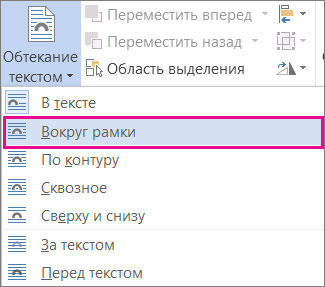
В Word 2007 эту функцию убрали.
Как отменить группировку?
Не стоит удалять всю композицию и создавать новую, если вы хотите что-то кардинально поменять. Лучше снять объединение, внести коррективы и снова создать общую картинку. Самое время узнать, как разгруппировать рисунок в Word. Разделять и соединять узоры можно в одном и том же меню.
- Выделите иллюстрацию.
- Кликните по ней правой кнопкой мыши.
- Наведите на пункт «Сгруппировать». Там будет необходимая опция. Она также доступна в панели WordArt.
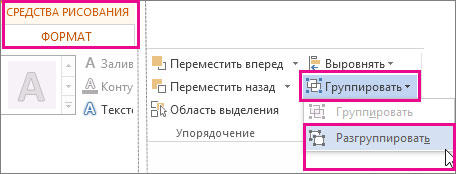
Как изменить объект, не разъединяя группу?
Если вам нужно поработать с одним элементом, не надо ничего разъединять. Чтобы снова не разбираться, как сгруппировать рисунок в Ворде, следуйте инструкции.
- Кликните на изображение.
- Нажмите на отдельный элемент Word Art. Теперь рамка будет и вокруг него, и вокруг всей композиции. Несколько элементов можно выделить, если при выборе следующей фигуры зажать клавишу Ctrl.
- Свободно меняйте автофигуры, перемещайте их вместо того, чтобы разгруппировать, используйте атрибуты. Если вы перенесёте компонент за пределы всей иллюстрации, её рамка расширится. Но рисунок останется целым.
Объединение фигур и рисунков в Microsoft Office 2007
В Word 2007 невозможно соединить иллюстрации из других программ и объекты ВордАрт напрямую. Их нельзя выделить одновременно. Но есть обходные пути. В частности, использование инструментария для работы с надписями. Вот как сделать группировку в Word 2007.

- Перейдите на вкладку «Вставка». В поле «Текст» найдите меню «Надпись» и нажмите на стрелочку под ним.
- Выберите «Простая надпись» и кликните в произвольном месте документа.
- В панели «Стили надписей» нажмите «Заливка фигуры» и перейдите к пункту «Рисунок».
- Найдите желаемое изображение.
- Подкорректируйте его размеры и перенесите в нужное место. Чтобы перетащить область с текстом (в этом случае — с картинкой), «зацепите» её за рамку.
Объекты ВордАрт и надписи можно выделять одновременно, используя клавишу Ctrl или Shift. Объединение в одну композицию будет доступно и в меню работы с текстом, и во вкладке автофигур.
В Word можно создавать многогранные и многослойные узоры, комбинируя разные фигуры. Впоследствии их распечатывают, копируют в графические редакторы, используют для презентаций или просто сохраняют на память. Чтобы облегчить работу с ВордАрт и не перетаскивать отдельно все составные части, используйте группировку.
Источник: nastroyvse.ru